Ohjeita videon (youtube) lisäämiseksi vuodatuksen blogimerkintään
Normaali kirjoitustila (se alkuperäinen):
Aloita uusi kirjoitus
Jos tahdot kirjoittaa tekstiä blogimerkintääsi, tee se ensin ja lisää video vasta sen jälkeen. Näin HTML-näkymässä näkyy jotain muutakin, kuin pelkkä tyhjä valkoinen laatikko.
Perinteisen kirjoituseditorin näkymä on tällainen:

Työkaluriviltä löytyy kohta HTML, jota klikkaamalla avautuu uusi ikkuna. Jos kirjoitit tekstiä ennen kuin klikkasit HTML-nappia, niin tekstisi näkyy HTML-koodin seassa. Älä koske siihen. Mene vaikkapa ihan koodilaatikossa olevan tekstin loppuun. Klikkaa hiirellä ja paina ENTER, että saat uuden rivin.
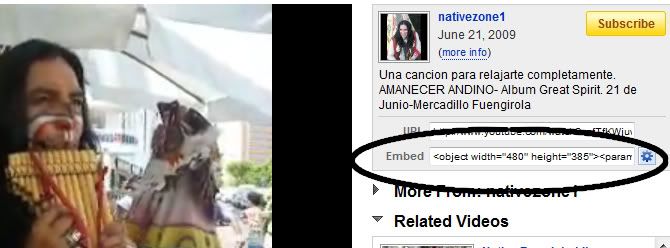
Liitä sitten kopioimasi EMBED-koodi youtubesta HTML-merkintään ja klikkaa sanaa PÄIVITÄ (laatikon alareunassa vas.).
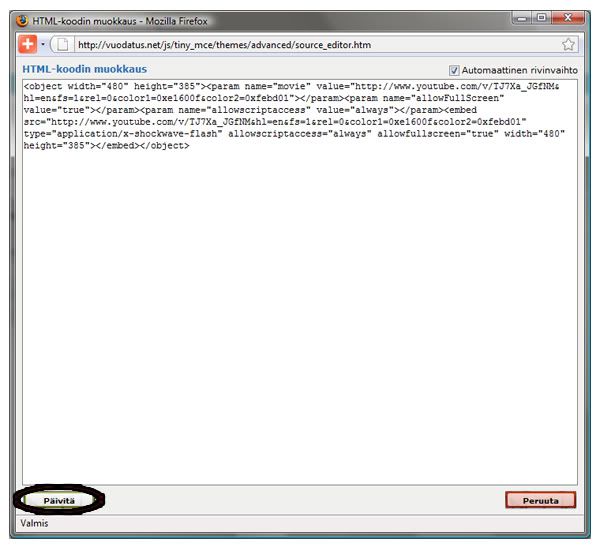
Kun päivitys on tehty, et näe mitään uutta blogimerkinnässäsi! Se ei tarkoita, ettei video olisi siellä. Näet videon vasta, kun olet tallentanut ja julkaissut merkintäsi.
Juuri tästä syystä käytän itse sitä uutta, vaihtoehtoista kirjoitustilaa. Silloin näen videon sijainnin jo tekstiä muokatessani.
VAIHTOEHTOINEN TEKSTIEDITORI
(Tähän tekstieditoriin pääsee, kun klikkaa kirjoitustilan vas. reunassa olevaa "Kirjoitustilan asetukset" linkkiä.)

Tässä kirjoitustilassa videon paikka löytyy kohdasta Koodi. Klikkaa sitä ja jos sinulla jo oli tekstiä aiemmin kirjoitettuna, se tulee näkyviin samaan ikkunaan, mutta HTML-koodin seassa. Mene jälleen vaikkapa tekstin loppuun ja tee uusi rivi. Liitä youtuben EMBED koodi ja klikkaa sen jälkeen uudelleen sanaa Koodi.
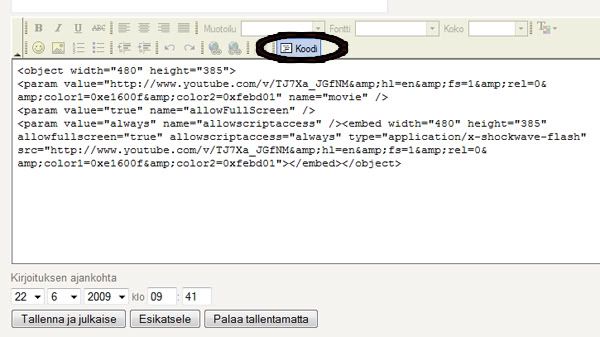
Silloin palaat normaaliin tekstinkirjoitustilaan ja sinulla pitäisi näkyä videon paikka tällaisena palapelinpalan näköisenä kuvakkeena (alla), jossa on reunat ympärillä.
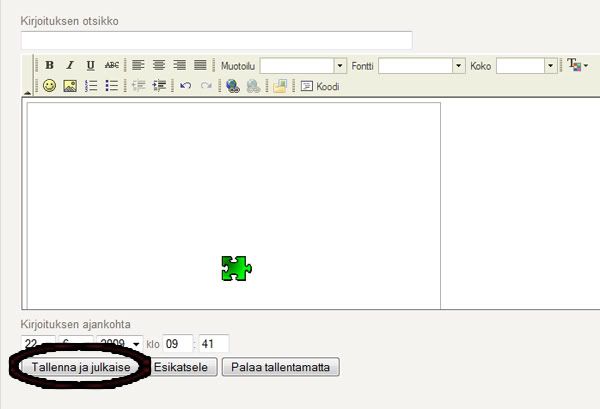
Jos et enää halua lisätä tekstiä tai muuta merkintääsi, voit Tallentaa ja julkaista sen. Näin sinulla on allaolevan videon kaltainen uusi video blogimerkinnässä valmis!
Jos jokin ei selvinnyt, voit kysyä lisää kommenteissa. Tämä ei ollut kovin tarkka ja yksityiskohtainen selvitys. Vain suuntaviivoja videon lisäämiseen!


Kommentit